Recensione ZoloBlocks: il plugin che potenzia l'editor di blocchi di WordPress per la creazione di pagine
Pubblicato: 2024-07-31Puoi fare molto con l'editor a blocchi di WordPress, soprattutto quando progetti nuove pagine e rinnovi il tuo sito web. Utilizza blocchi di contenuto per aiutarti a creare pagine attraenti che migliorano l'esperienza utente (UX) per tutti i visitatori del tuo sito web. Tuttavia, l'editor dei blocchi presenta limitazioni che la nostra recensione di ZoloBlocks potrebbe superare.
Sebbene l’editor nativo di WordPress ti offra i blocchi fondamentali e fondamentali di cui hai bisogno per creare pagine, mancano alcune funzionalità che possono rendere le tue pagine eccezionali. È qui che entra in gioco ZoloBlocks. Come dimostreremo, ha il set di strumenti che può portare l'ambito della progettazione del tuo sito a un nuovo livello.
Immergiamoci in profondità in questa recensione di ZoloBlocks ed esploriamo le sue caratteristiche, i vantaggi e il modo in cui potrebbe adattarsi al flusso di lavoro e ai progetti WordPress.
Un'introduzione a ZoloBlocks: funzionalità estese per l'editor dei blocchi
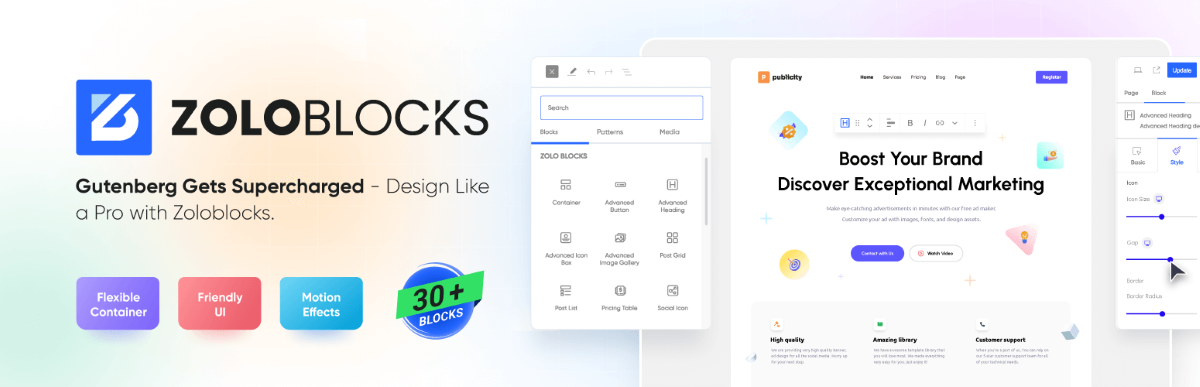
ZoloBlocks è un plug-in WordPress che migliora la tua capacità di progettare siti Web utilizzando l'editor dei blocchi. Si integra nell'interfaccia familiare (e nativa) del Block Editor, che riduce al minimo la curva di apprendimento, soprattutto per i nuovi utenti.
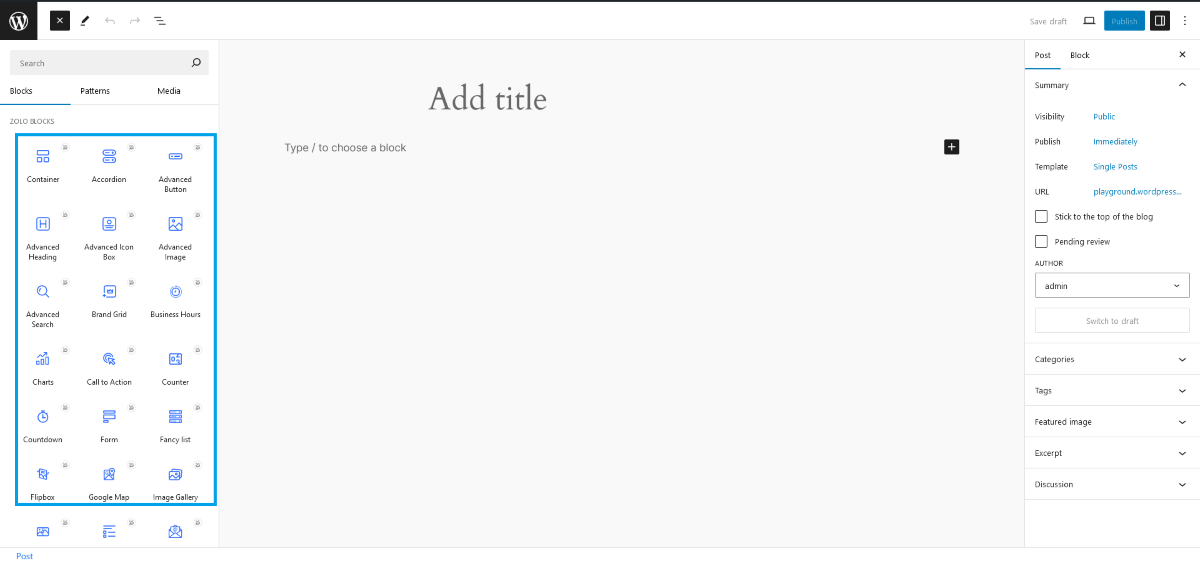
Il plugin offre un pacchetto di oltre 40 blocchi unici che possono portare le tue capacità di progettazione a nuovi livelli. Ad esempio, puoi integrare funzionalità del sito a cui altrimenti non potresti accedere.
ZoloBlocks ti consente di aggiungere fisarmoniche, orari di lavoro, un invito all'azione (CTA) e altro ancora. Inoltre, il plugin fornisce miglioramenti ad alcuni dei blocchi principali di WordPress e dà loro una svolta unica. Ad esempio, i suoi blocchi Intestazione , Immagine e Pulsanti forniscono una maggiore personalizzazione rispetto a quelli predefiniti.
A proposito, tutti i blocchi offerti hanno molteplici opzioni di personalizzazione disponibili. Pertanto, se non ti piace il modo in cui un particolare Blocco presenta i tuoi contenuti, puoi selezionare tra più layout, modificare alcuni aspetti del design e altro ancora.
Queste modifiche al design possono anche presentarsi sotto forma di modelli a blocchi: layout per sezioni di pagina per accelerare i tempi di sviluppo. Ci sono circa 1.000 layout di pagine ed elementi in ZoloBlocks, a seconda delle tue esigenze.
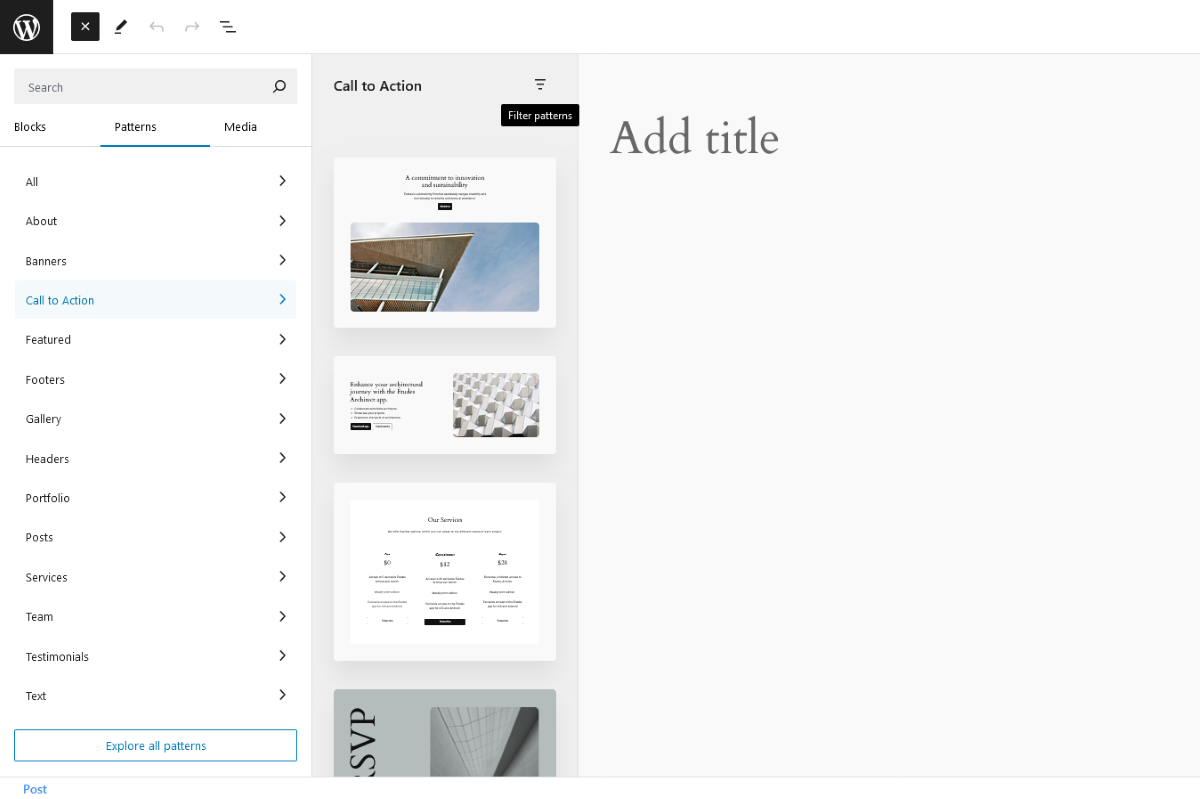
C'è molto altro in offerta e entreremo nei dettagli più avanti. Prima di ciò, dovremmo discutere perché un plugin come ZoloBlocks è quasi essenziale per molti siti Web WordPress.
Perché vorresti utilizzare ZoloBlocks per estendere gli editor nativi di WordPress
Ogni volta che puoi migliorare le funzionalità principali di WordPress, dovresti considerare se ciò avrà un impatto positivo sul tuo sito. La buona notizia è che ZoloBlocks offre molto in termini di un'esperienza migliore per la creazione di layout di pagina.
Anche se il plugin ha molti punti positivi, ci sono alcune aree in cui pensiamo che eccelle:
- ZoloBlocks è facile da installare e utilizzare. Ogni aspetto del plugin risiede in aree familiari all'interno della dashboard di WordPress e delle schermate di modifica.
- Non devi imparare nuove schermate di amministrazione, né lavorare con interfacce drag-and-drop che contrastano con l'esperienza nativa di WordPress. L'editor dei blocchi è in grado di fornire risultati quando si tratta di creare siti Web e ZoloBlocks lo trasforma in un set di strumenti avanzati per il web design.
- Le prestazioni del plugin sono fantastiche, il che significa un flusso di lavoro più efficiente e ottimale per te.
In poche parole, ZoloBlocks ti offre funzionalità che altrimenti avresti bisogno di esperienza di codifica per ottenere in WordPress. Passiamo ora all'utilizzo del plugin nelle prossime sezioni.
Recensione ZoloBlocks: inizio del viaggio di progettazione del tuo sito
ZoloBlocks è piuttosto semplice da configurare. Il processo di download, installazione e attivazione è identico a quello degli altri plugin di WordPress. Da qui puoi iniziare a utilizzare ZoloBlocks. Iniziamo con la configurazione del plugin.
Configurazione degli ZoloBlock
Per iniziare, vai alla schermata ZoloBlocks in WordPress per vedere le impostazioni e le opzioni a tua disposizione. ZoloBlocks ti dà il pieno controllo sui Blocchi a cui accedi durante la modifica. Puoi attivarli o disattivarli dalla sezione Blocchi nella schermata delle impostazioni del plugin:
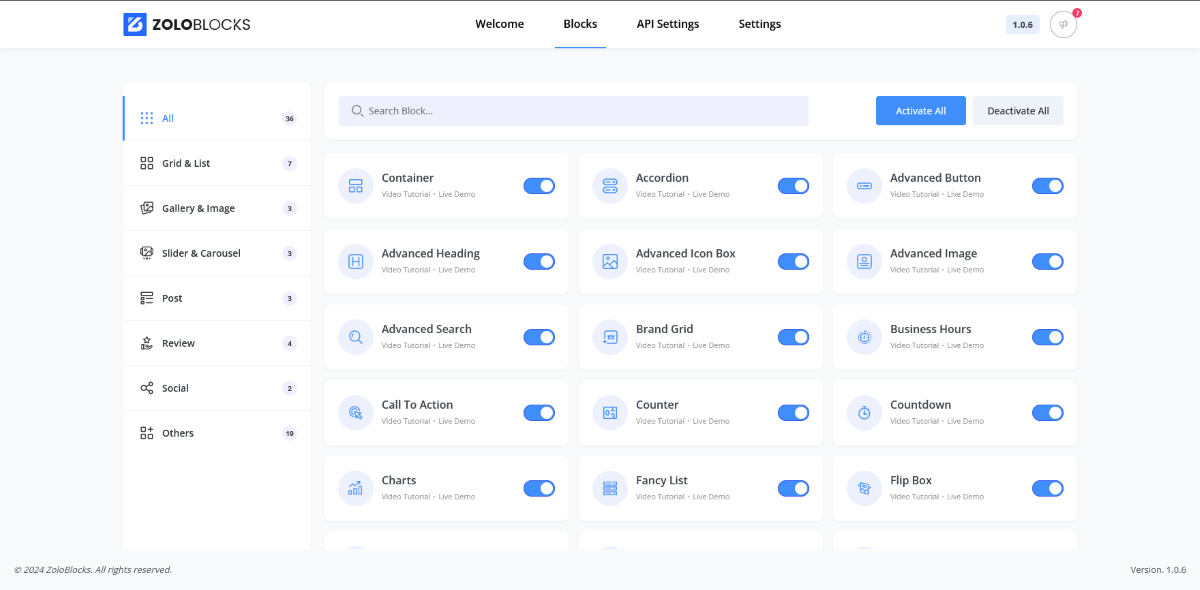
Noterai che ci sono opzioni di attivazione in blocco e che i Blocchi sono divisi in sezioni, il che rende più facile trovare quello giusto.
Puoi anche apportare modifiche ad altre impostazioni critiche di ZoloBlocks. Ad esempio, la scheda Impostazioni API ti consente di aggiungere e gestire le chiavi API di Google Maps, Mailchimp e Google reCAPTCHA.
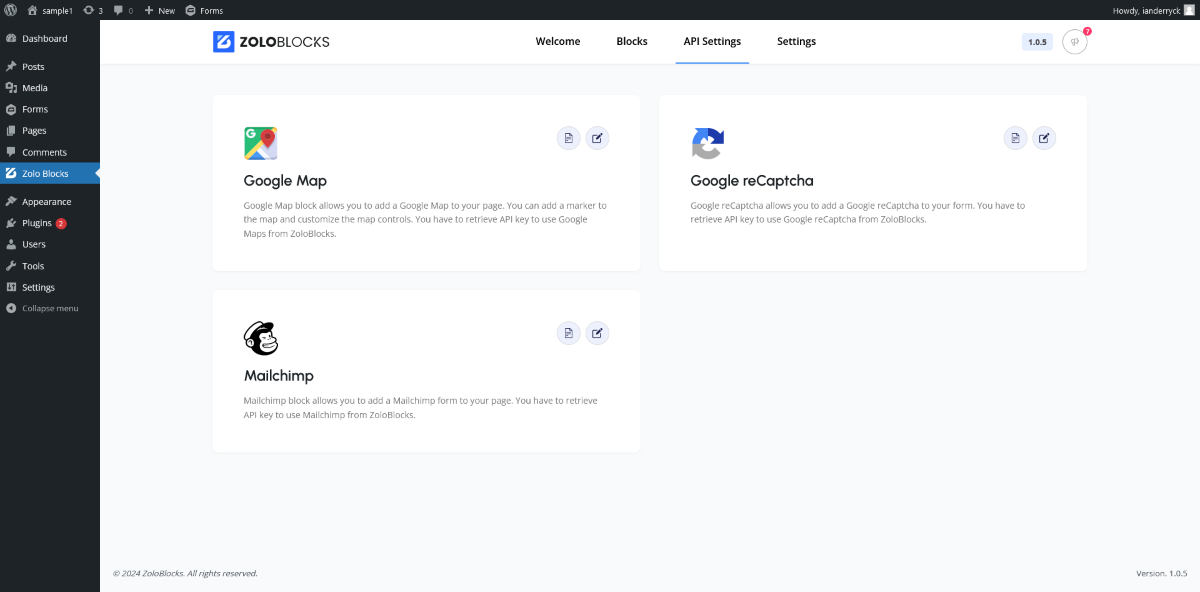
Infine, la schermata Impostazioni ti offre alcune opzioni cruciali dell'editor che potresti voler modificare:
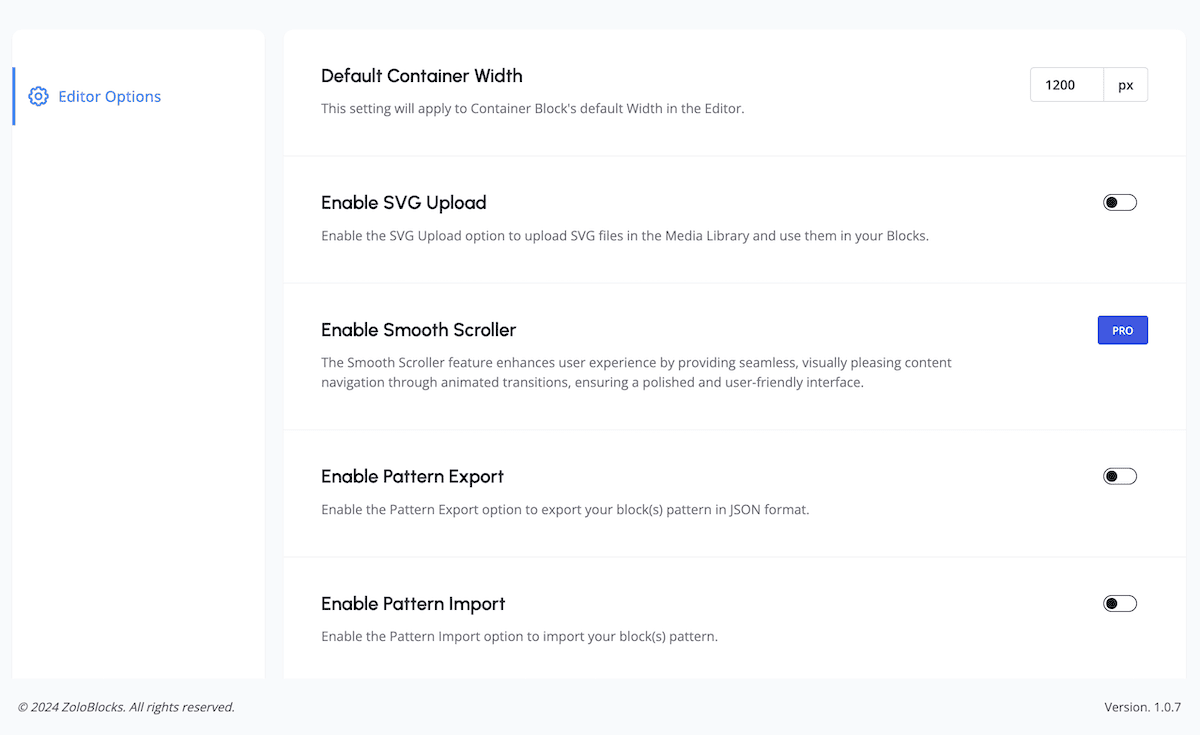
Ad esempio, puoi regolare la larghezza del Blocco Contenitore all'interno dell'editor e attivare l'importazione e l'esportazione del Pattern. Qui puoi anche abilitare il caricamento di immagini SVG. Questo potrebbe essere, ad esempio, un modo per visualizzare un logo del marchio nitido, chiaro, dinamico e reattivo.
Dopo aver salvato le modifiche qui, la tappa successiva è andare alla pagina dell'editor dei blocchi e iniziare a dare un'occhiata a ciò che ZoloBlocks può fare.
Recensione ZoloBlocks: come utilizzarlo all'interno dell'editor blocchi WordPress
Questo è l'obiettivo principale del nostro post ed è (ovviamente) il punto in cui il tuo tempo sarà più importante. ZoloBlocks si inserisce nell'interfaccia esistente dell'editor dei blocchi e noterai una sezione dedicata nella barra laterale di sinistra per facilità d'uso:

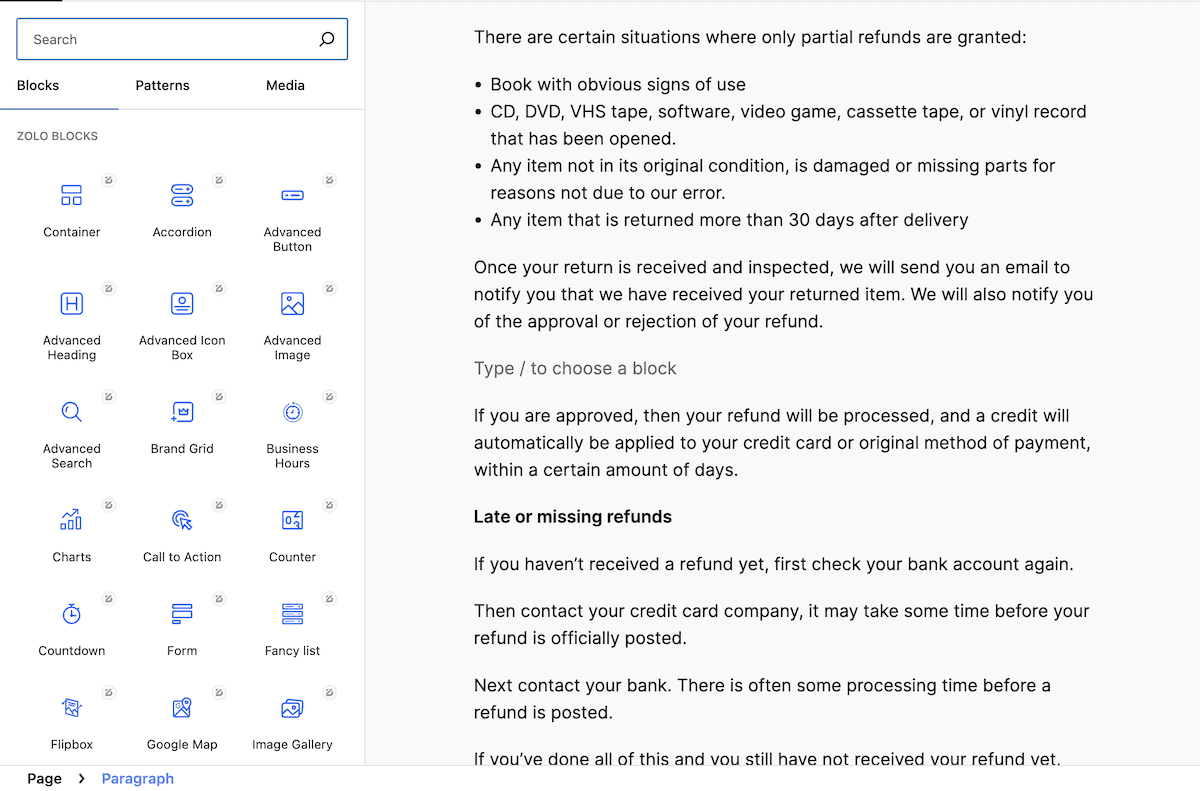
Come con tutti gli altri Blocchi, puoi effettuare la ricerca anche dall'interno dell'area di modifica:
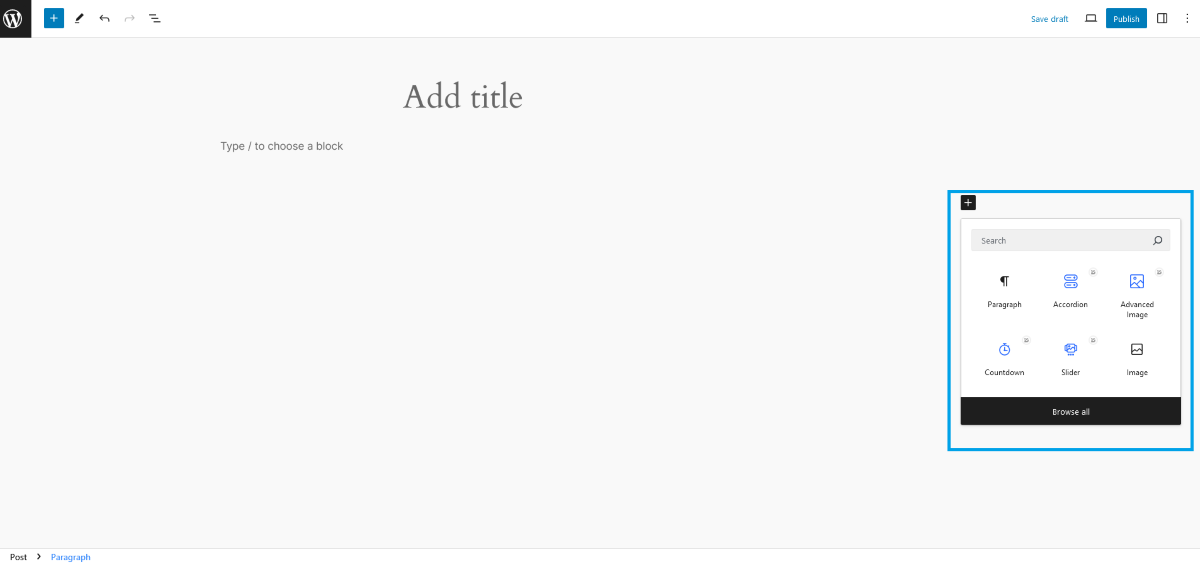
L'aggiunta di un Blocco avviene nello stesso modo in cui lo faresti con qualsiasi altro Blocco. Una volta selezionato il Blocco in questione, avrai a disposizione le opzioni nella barra laterale di destra:
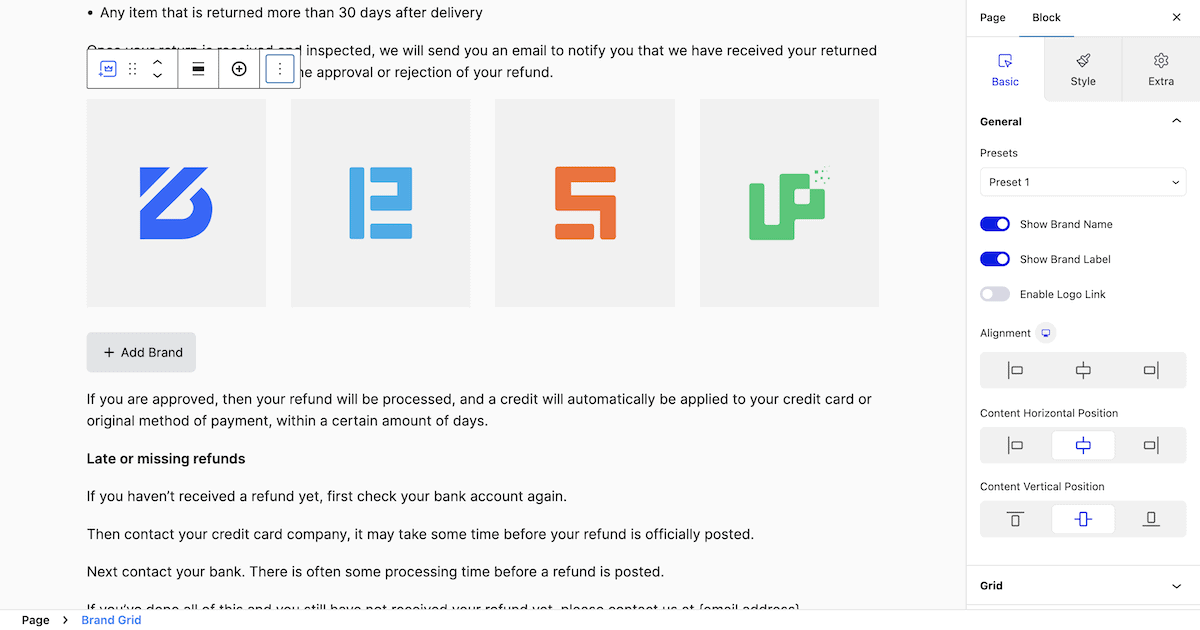
Ogni blocco avrà le sue opzioni uniche. Il nostro esempio mostra il Brand Grid Block. Ciò ti consente di mostrare facilmente i marchi, le partnership e le affiliazioni della tua attività. Viene fornito con tre modi per effettuare personalizzazioni. Sono disponibili impostazioni di base per l'allineamento e il posizionamento, oltre a pulsanti per visualizzare l'etichettatura per ciascun elemento.
La scheda Stile ti offre la possibilità di regolare l'altezza, il raggio del bordo e il riempimento del contenitore, il tutto senza codice. Qui puoi anche modificare gli sfondi predefiniti e gli stati al passaggio del mouse e le ombre dei riquadri, se necessario:
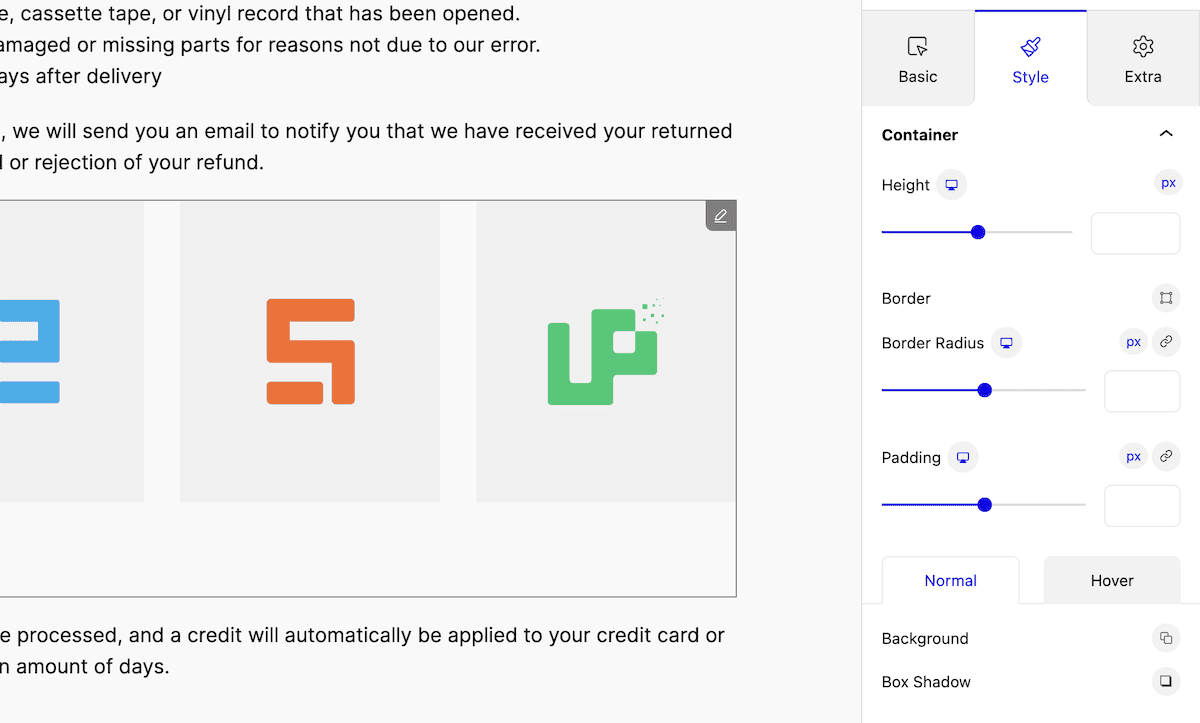
Troverai molte altre sezioni per regolare titolo, foto, contenuto e una miriade di altri elementi "box model". La scheda Extra ha anche un sacco di questi tipi di opzioni:
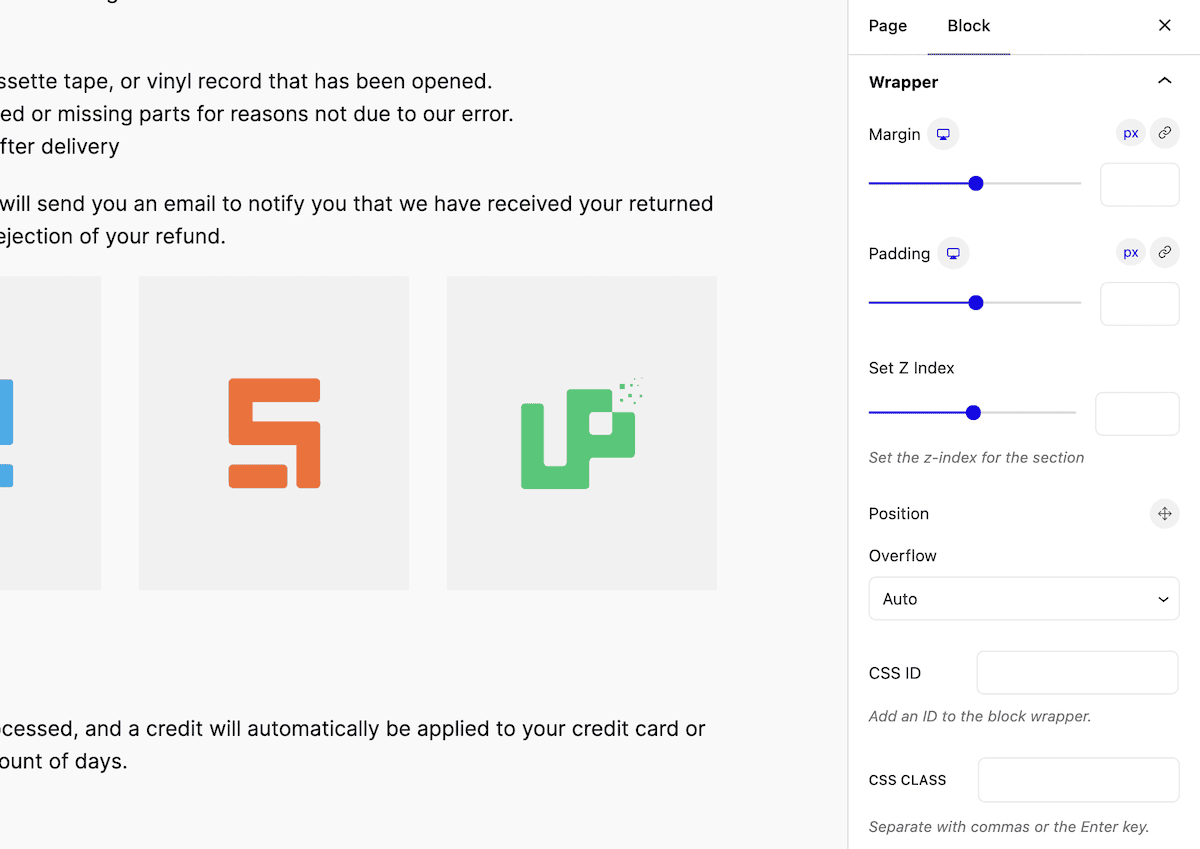
Se hai bisogno di lavorare su sfondi, bordi, visibilità, trasformare elementi di blocco e altro ancora, è qui che puoi farlo. Nel complesso, c'è molta potenza sotto il cofano di ZoloBlocks, ma come ti mostreremo nella prossima sezione, non infrangerà il tuo budget.
Recensione ZoloBlocks: prezzi e piani disponibili
ZoloBlocks offre un plugin gratuito che include funzionalità di base e c'è molto in cui affondare i denti. Tuttavia, i piani premium ti offrono molte più possibilità, quindi consigliamo questa opzione rispetto a quella gratuita. Con ZoloBlocks sono disponibili tre livelli, a seconda delle tue esigenze:
- Personale. Per $ 49 all'anno, hai una licenza per sito singolo.
- Attività commerciale. Dieci licenze di siti Web costano $ 69 all'anno.
- Sviluppatore. Le agenzie e le attività di sviluppo apprezzeranno questo piano ed è un vero affare a $ 149 all'anno per 1.000 licenze del sito.
Tieni presente che ogni piano include l'intera funzionalità offerta da ZoloBlocks, il che è sorprendente dato il prezzo. Se preferisci pagare una sola volta per ZoloBlocks, ci sono anche piani a vita in offerta, a $ 199/$ 249/$ 599 per gli stessi piani di cui sopra.
Guardando il supporto e la documentazione di ZoloBlocks
Lo sviluppatore di ZoloBlocks, BdThemes, offre numerose opzioni di supporto per quando hai bisogno di assistenza. Ecco un breve riepilogo di come puoi accedere al supporto, anche se sarà riservato solo ai clienti premium:
- ZoloBlocks dispone di supporto telefonico e puoi chiamare il reparto di assistenza clienti per ricevere assistenza dalle 8:00 alle 17:00 (GMT+6).
- Puoi contattare BdThemes utilizzando la funzione di chat del sito Web. Il chatbot può aiutarti a diagnosticare e risolvere i problemi o reindirizzarti ad altre risorse del sito web.
- Puoi compilare un ticket di supporto nella pagina dell'assistenza clienti, descrivendo il problema in dettaglio e includendo screenshot ove possibile.
- ZoloBlocks offre anche una knowledge base completa e tutorial video che possono accelerare il processo di apprendimento e aiutarti a risolvere eventuali problemi che si presentano.
Adoriamo le opzioni disponibili, perché molte altre aziende WordPress limitano l'accesso al supporto in vari modi. A nostro avviso, offrire quanti più modi possibili per contattare l'assistenza offre la migliore esperienza ed è un'area in cui BdThemes vuole chiaramente offrire il meglio.
Recensione ZoloBlocks: cosa dicono i suoi clienti
ZoloBlocks è ancora un nuovo prodotto sul mercato. Puoi vederlo dal basso numero di installazioni attive e recensioni del plugin gratuito e dal fatto che abbiamo solo una prima versione disponibile al momento in cui scriviamo. Tuttavia, il set di funzionalità, il prezzo e il supporto offerti si rivolgono alla sua base di utenti iniziale e il verdetto è brillante.
Ad esempio, al momento il plugin gratuito ha solo poche recensioni a cinque stelle. Tuttavia, questo gli dà una valutazione media di cinque su cinque nella Directory dei plugin di WordPress. I clienti parlano tutti dello stesso argomento: questo è il miglior plugin per espandere l'editor a blocchi:
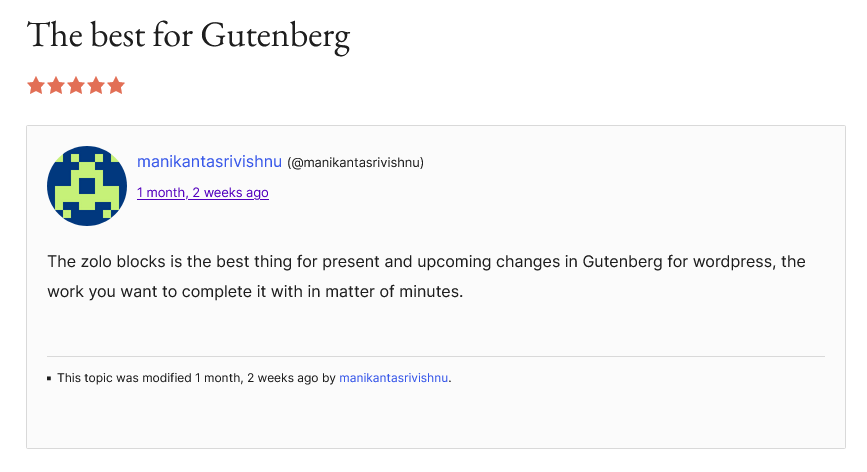
Altri utenti adorano l'assistenza clienti. Come notiamo, è chiaramente un focus per BdThemes:
…supporto via chat super veloce e utile. Il mio problema è stato risolto in meno di 2 minuti. È così che vorrei che i team di supporto lavorassero...
Fargo van Hope tramite ZoloBlocks
Se opti per ZoloBlocks, ci piacerebbe sentire cosa hai da dire nella sezione commenti alla fine dell'articolo!
Considerazioni conclusive: perché ZoloBlocks può rafforzare l'ambito dell'editor dei blocchi
Con recensioni brillanti, un prezzo sorprendente per la funzionalità che ottieni e un'eccellente possibilità di progettazione, ZoloBlocks soddisfa tutte le aspettative come potenziale apripista per migliorare l'editor dei blocchi. Anche noi non abbiamo molte critiche da dare. Ogni aspetto appare di prim'ordine e diremmo che questo è uno dei migliori plugin per la raccolta di blocchi che puoi trovare.
ZoloBlocks sembra un plugin che troverebbe spazio sul tuo sito web? Fateci sapere i vostri pensieri nella sezione commenti qui sotto!
